上一篇
办公技能✨Excel求和技巧:轻松掌握Excel求和操作方法与实用步骤
- 问答
- 2025-08-30 20:59:50
- 2
【办公技能✨Excel求和技巧:轻松掌握Excel求和操作方法与实用步骤】
“小张,老板5分钟后要上周销售数据总和,赶紧发我!”——刚泡好的咖啡还没喝一口,同事的消息就弹了出来,你手忙脚乱地点开Excel,密密麻麻的数字看得眼花,鼠标拖着拖着突然卡死……别慌!掌握这几个求和技巧,3分钟搞定别人半小时的活儿。
🔹 基础但高效的自动求和
场景:快速统计一列或一行数据的总和。
操作:
- 选中要求和的数据下方或右侧的空白单元格(比如A列数据下方选A101)。
- 直接按快捷键 【Alt + =】(Win系统)或 【Command + Shift + T】(Mac系统),一秒出结果!
- 或者点击【开始】菜单右侧的 “自动求和”按钮(Σ),Excel会自动识别相邻数据范围。
💡 小贴士:如果求和范围不对,手动拖动鼠标重新选择数据区,按回车确认即可。
🔹 多区域灵活求和:跳过空白格也没问题
场景:需要统计不同区域的数据总和(比如分散的月度支出)。
操作:
- 在空白单元格输入公式
=SUM( )。 - 用鼠标选中第一个数据区域(如B2到B10),按住 【Ctrl】 键继续选其他区域(如D2到D10)。
- 按回车,所有选中区域的数据会自动相加。
🌰 示例:
=SUM(B2:B10, D2:D10, F2:F10)→ 三列数据一键求和。
🔹 智能“表”求和:新增数据自动更新
场景:表格持续新增数据,不想每次都重新框选范围。
操作:
- 将数据区转换为智能表格:选中数据区,按 【Ctrl + T】 → 勾选“表包含标题” → 确定。
- 在表格底部右键 → 勾选 “汇总行”,即可在最后一行选择求和、平均值等计算。
- 新增数据时,汇总结果自动更新,无需手动调整公式!
🔹 条件求和:只加“符合要求”的数据
场景:比如仅计算“销售额大于1000元”的数据总和。
操作:
使用 SUMIF函数:
- 输入公式:
=SUMIF(条件范围, 条件, 求和范围)。 - 示例:统计A部门工资总和 →
=SUMIF(B2:B100, "A部门", C2:C100)
(B列是部门,C列是工资)
💪 进阶版:多条件求和用
SUMIFS,比如同时满足“A部门且工资>5000”:
=SUMIFS(求和范围, 条件范围1, 条件1, 条件范围2, 条件2)
🔹 避开常见坑:求和结果为0?
- 数字是文本格式:选中数据区,点击顶部提示的“感叹号”→“转换为数字”。
- 隐藏行未被统计:使用
SUBTOTAL(109, 数据范围)代替SUM,可忽略隐藏行。 - 含错误值(如#N/A):用
SUMIF(数据区, "<9E307")跳过错误单元格(9E307是极大数,表示只加正常数字)。
- 日常快速求和 → 用【Alt + =】
- 多区域求和 → 【Ctrl+鼠标拖选】+ SUM
- 动态更新求和 → 转换智能表格(Ctrl+T)
- 条件筛选求和 → SUMIF或SUMIFS函数
练熟这几招,下次再遇到紧急求和需求,你就能淡定喝口咖啡:“稍等,10秒就好!” 💻✨
(信息参考日期:2025年8月)

本文由 官博 于2025-08-30发表在【云服务器提供商】,文中图片由(官博)上传,本平台仅提供信息存储服务;作者观点、意见不代表本站立场,如有侵权,请联系我们删除;若有图片侵权,请您准备原始证明材料和公证书后联系我方删除!
本文链接:https://vds.7tqx.com/wenda/790472.html
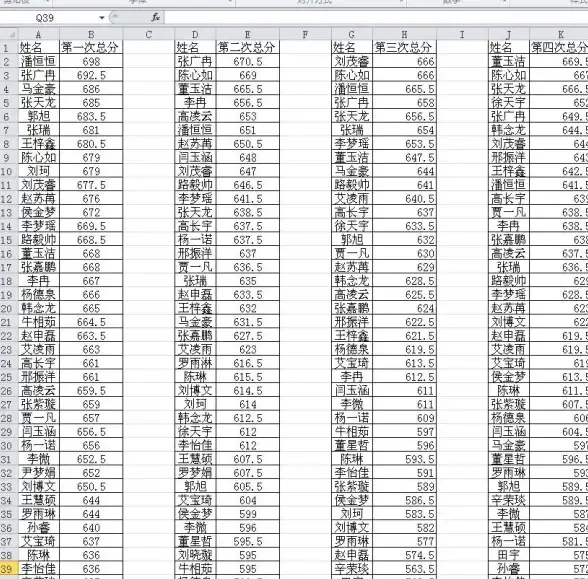









发表评论